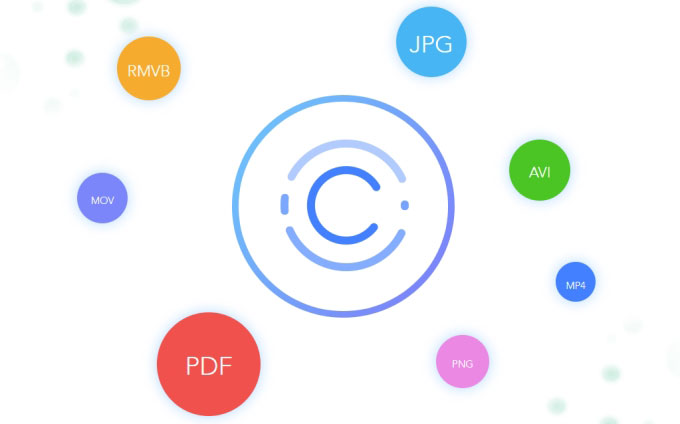
ApowerCompress je velice profesionální, praktický a příjemný program na komprimaci souborů. Nemá pouze intuitivní uživatelské rozhraní, ale také přináší mnoho dalších výhod včetně vysoké rychlosti komprese, vysoké kompresní rozlišení, a poskytuje různé typy kompresí, atd. Stačí pouze přidat váš soubor a pár kliknutími spustíte kompresi. Chcete se dozvědět více o podrobnostech funkcí ApowerCompress, pak pokračjte ve čtení článku.
Uživatelská příručka ApowerCompress
Stáhnout a nainstalovat
Náš tým bude i nadále zlepšovat design uživatelského rozhraní, funkce, aj. systému ApowerCompress. Můžete navštívit naše oficiální webové stránky nebo kliknout na tlačítko „Stáhnout“ pro získání nejnovější verze. Pokud jste již nainstalovali starou verzi, prosím, odinstalujte ji, a stáhněte a nainstalujte nejnovější verzi.
Nákup a aktivace VIP účtu
Poznámka:: Pokud jste účet nezaregistrovali, presto můžete náš program používat. Má však určitá omezení: podporuje komprimaci obázků pouze do 2 MB, 20 MB videí a 2 MB souborů PDF.
Můžete navštívit naše oficiální stránky a zakoupit si ApowerCompress kliknutím na tlačítko „Nákup“ v nabídce „Nápověda“. Podporuje 3 druhy licencí: Celoživotní, Roční a Čtvrtletní.
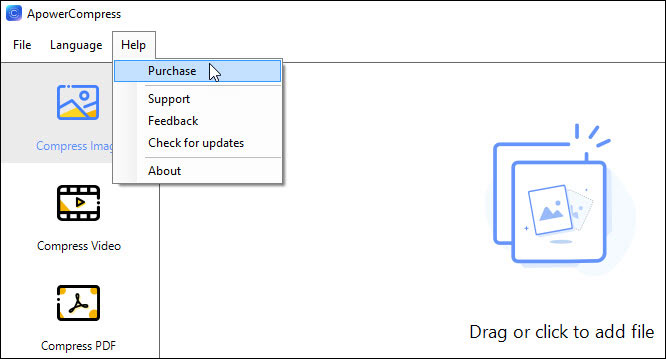
Po dokončení nákupu můžete získat informace o VIP účtu. Pokud účet nezaregistrujete, klikněte v pravém horním rohu na ikonu „Účet“ a aktivujte program zadáním účtu VIP. Pokud jste se zaregistrovali a zakoupili program se stejným e-mailem, bude váš VIP účet aktivován automaticky. Kromě toho, pokud jste přihlášeni s ne-VIP účtem, klikněte na tlačítko „Aktivovat VIP“ pod záložkou „Účet“, zkopírujte a vložte aktivační kód, který jste obdrželi a klikněte na „OK“. Po aktivaci VIP účtu můžete využít všechny funkce programu. Chcete-li znát celý postup aktivace VIP, podívejte se, jak se zaregistrovat a aktivovat účet Apowersoft.
Konfigurace nastavení
Než začnete používat tento komprimační software, můžete si vybrat jazyk v jakém chcete mít vaše rozhraní. Proces je následující: klikněte na „Jazyk“ a poté vyberte požadovaný jazyk.
Můžete také nastavit výstupní adresář pro ukládání komprimovaných souborů. Podporuje ukládání do původního adresáře nebo přizpůsobení podle vašich potřeb.
![]()
Originál: Uložený adresář je stejný jako původní adresář.
Přizpůsobit: Výstupní adresář můžete vybrat podle svých potřeb.
Zkontrolujte prosím “Přizpůsobit” a poté klikněte na “Vybrat výstupní adresář” pro výběr adresáře. Adresář, který nastavíte, můžete otevřít přímo klepnutím na „Otevřít složku“ vedle „Vybrat výstupní adresář“.
Komprimovat obrázek
Jak komprimovat obrázek:
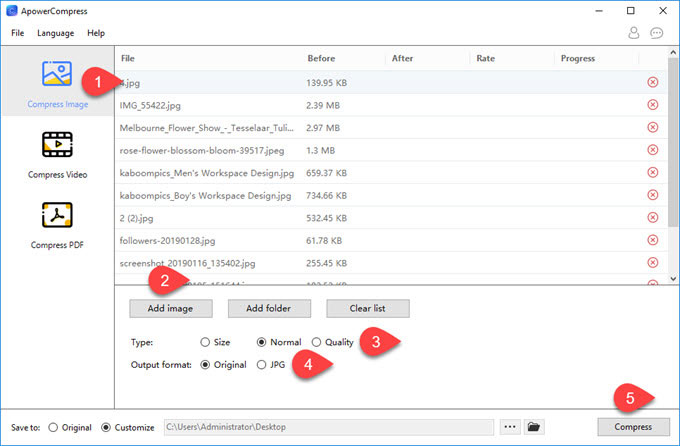
Krok 1: Klepněte na kartu „Komprimovat obrázek“.
Krok 2: Klepnutím na tlačítko „Přidat obrázek“ nebo „Přidat složku“ importujete jeden nebo více obrázků. Obrázek můžete také importovat přetažením do oblasti “Přetáhnout nebo kliknutím na Přidat soubor”.
Krok 3: Vyberte typy komprese, které zahrnují: Velikost, Normální a Kvalita.
Možnost Velikost: co nejvíce snižuje velikost souboru, ale poskytuje nižší kvalitu než komprese Kvalita.
Volba Normální: používá standardní komprimační technologii ke komprimaci souboru.
Možnost Kvalita: poskytuje lepší výslednou kvalitu, ale nesnižuje velikost souboru stejně jako standardní komprese.
Krok 4: Nastavte výstupní formát: můžete zvolit, zda chcete zachovat původní formát, nebo jej uložit jako JPG.
Krok 5: Pro spuštění klikněte na tlačítko “Komprimovat”.
Komprimovat video
Mezi kompresí obrázku a videa je jen malý rozdíl. Podrobnosti jsou následující:
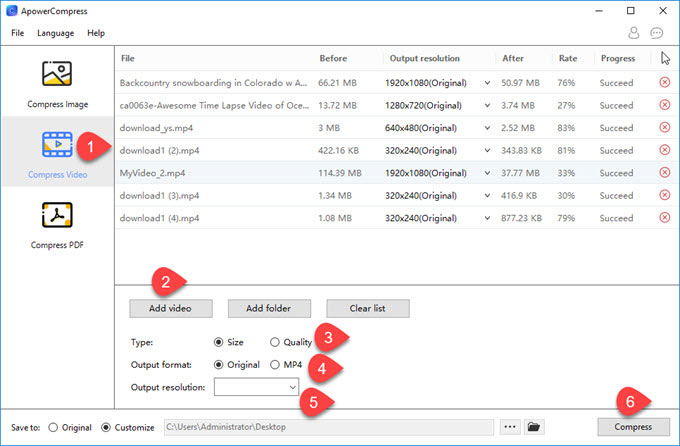
Krok 1: Klikněte na kartu „Komprimovat video“.
Krok 2: Chcete-li přidat video, způsob je stejný jako u přidání obrázku (viz.výše).
Krok 3: Zvolte typy komprese: Velikost nebo Kvalita.
Krok 4: Vyberte výstupní formát: zachovat původní formát nebo uložit jako MP4.
Krok 5: Nastavte výstupní rozlišení: program podporuje automatické rozpoznání rozlišení videa a jeho zachování jako originálu. Můžete také zvolit výstupní rozlišení 1080p, 720p, 480p, atd.
Krok 6: Klikněte na tlačítko “Komprimovat” pro spuštění.
Komprimovat PDF
Postup komprese PDF je také velmi snadný. Postupujte podle jednoduchého návodu:
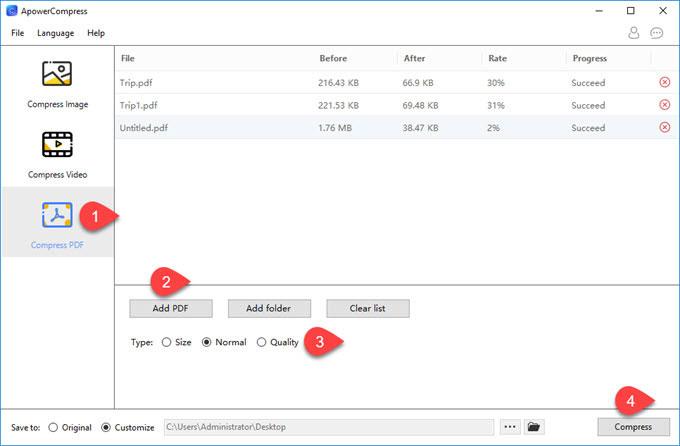
Krok 1: Klikněte na záložku „Komprimovat PDF“.
Krok 2: Postupujte stejně jako u způsobu importu obrázku a přidejte soubor PDF.
Krok 3: Vyberte typ komprese: Velikost, Normální nebo Kvalita.
Krok 4: Klikněte na tlačítko “Komprimovat” pro spuštění.
Tipy: Můžete v rozhraní smazat již stažené obrázky, videa, PDF ze seznamu. Kroky jsou následující: klikněte na „Komprimovat obrázek“, „Komprimovat video“ nebo „Komprimovat PDF“, klikněte na „Smazat seznam“ a nakonec „Ano“.
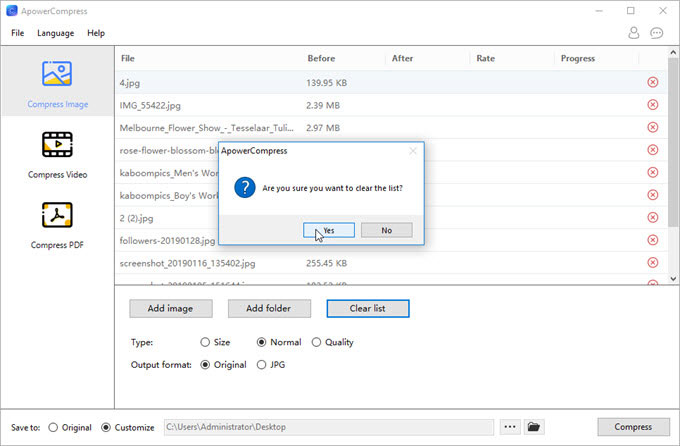
Zanechte komentář